
Assemblare un
PC low cost
fai da te può farvi risparmiare diversi euro ^___^
Assemblare un computer con le proprie mani non è più un’impresa riservata solo ai tecnici informatici e ci consente di risparmiare nell'acquisto di un nuovo PC.
Le operazioni di montaggio e configurazione ora possono essere eseguite senza le verifiche e messe a punto da parte dei tecnici che una volta erano richieste per il successivo buon funzionamento del sistema.
Grazie alla nostra mini guida che vi presentiamo quali sono le fasi del montaggio di un Pc, partendo dal cabinet e al fissaggio della scheda madre fino ad arrivare all'installazione delle singole periferiche. Non si è volutamente entrati nel merito dei singoli componenti, che se acquistati, sono assistiti da garanzia da parte del produttore, tenendo presente che per la fase di montaggio la migliore garanzia è il lavoro svolto nell'assemblare il Pc. Se qualcosa non è chiaro meglio fermarci per leggere la documentazione che accompagna ogni singolo componente ed eventualmente consultare il Web (esistono dei motori di ricerca specializzati in questo), od eventualmente chiedere consiglio a qualcuno più esperto.
Fondamentale armarsi, ancor prima di scoprire che componenti servono e quali procedure seguire, di
pazienza e
buona volontà, dopo di che lasciatevi trasportare dalla
passione.
ATTREZZI E MATERIALI
Occorre dotarsi degli attrezzi necessari e specifici:
Un cacciavite a lama piatta, uno con testa a croce, pinze a becco e forbici da elettricista.
Alcune fascette di nylon per l’ancoraggio dei cavi al telaio e la raccolta di quelli in eccedenza all’interno del cabinet.
Una serie di minuteria di viti a filetto piccolo M3 e a filetto imperiale (le famose viti da computer) e una serie di distanziali a vite. In genere la confezione del cabinet contiene già un sacchetto con tutto il necessario per il montaggio.
Una confezione di grasso termoconduttivo per dissipatori di calore (tipo pasta grigia) e una siringa per stendere il grasso.
Cavi di vari tipi in lunghezza e qualità adeguata per i collegamenti interni delle varie periferiche. Spesso i produttori forniscono insieme alla scheda madre un set di cavi specifici.
Coperchi per gli slot di espansione posteriori. In genere sono compresi nell’acquisto del cabinet, spesso però sono del tipo a strappo e non adatti, meglio acquistarne alcuni di quelli a vite.
Come
prima cosa è necessario
acquistare un case o cabinet, possibilmente
con alimentatore integrato, sul mercato ne esistono di diversi modelli anche molto economici, dato che il nostro obiettivo è realizzare un prodotto
low cost.
Prima di iniziare il lavoro sarebbe meglio toccare una parte metallica del cabinet in modo da adeguare il potenziale elettrico del corpo a quello del telaio del computer, ciò per evitare scariche di elettricità statica che possono rovinare i chips di silicio.
CABINET
Liberare il cabinet dall'imballo e impostare il selettore dell'alimentazione sulla posizione
220/240V. Se l'alimentatore non ha la potenza desiderata, va smontato e messo da parte con la contestuale installazione di quello a più elevata potenza. Subito dopo fissiamo i distanziali sul fianco del cabinet in corrispondenza dei fori della scheda madre (in genere se ne fissano da sette a nove a seconda del tipo di scheda madre). La confezione della scheda madre, in genere, contiene anche la mascherina da incastrare nell'apertura quadrata posteriore del cabinet per le connessioni di tastiera, mouse ecc.. Ora procedere con la preparazione delle aperture frontali per il floppy drive, il lettore/masterizzatore e le schede di espansione, togliendo i coperchi di lamiera dei vani da utilizzare. Posizionare il lettore CD/DVDRom nel vano superiore, in corrispondenza frontale dell'alimentatore posizionato sul lato posteriore, mentre il floppy drive può essere montato in qualsiasi posizione. E' importante provare l'inserimento delle periferiche suddette per evitare poi problemi a componenti e schede già montati nel cabinet.
.JPG)
Avremo bisogno poi di una
Scheda madre, il vero cuore pulsante della nostra macchina, ed online è possibile strappare ottimi prezzi intorno al centinaio di euro. In base alla vostra disponibilità economica potete pensare a modelli più o meno prestazionali (non sono mai soldi mal spesi quelli per una Buona Scheda Madre).
PROCESSORE O CPU
E' arrivato il momento di montare la
CPU. E' preferibile scegliere una scheda madre con lo zoccolo e
CPU già montati, in caso contrario seguire accuratamente le istruzioni di montaggio che accompagnano la confezione del processore. Nel caso di fissaggio della CPU alla scheda madre fare attenzione al momento dell'inserimento nello zoccolo, si potrebbe incontrare una certa resistenza poichè l'orientamento è sempre uno solo e pertanto non si può sbagliare, a meno che non vi sia la presenza di qualche piedino piegato. In quest'ultimo caso procedere delicatamente con il raddrizzamento mediante un cacciavite a lama piatta facendo attenzione a non spezzarne qualcuno, altrimenti la scheda madre diviene inutilizzabile e pertanto da buttare. Dopo aver montato la CPU provvedere al fissaggio del
dissipatore di calore mediante il grasso termoconduttivo oppure, a secondo del tipo di Socket della scheda madre, mediante l'ancoraggio alla piastra di metallo fissata sulla scheda madre rimuovendo prima il nastro di plastica che lo protegge. Assicurarsi che vi sia buon contatto tra CPU e dissipatore, altrimenti quest'ultimo rimarrà tiepido e la CPU diverrà rovente. Bisogna ricordare che il pad o la pasta termoconduttrice hanno un effetto ventosa sul chip, quindi è molto rischioso togliere il dissipatore. Se è proprio indispensabile sostituire il dissipatore, dopo avere sbloccato le leve di ritegno, fare leva uniformemente e progressivamente in modo da estrarre verticalmente la CPU dal suo zoccolo, evitando così il rischio di spezzarne i piedini. Fatto ciò grattare via il pad termoconduttivo e sostituirlo con pasta termica. Non rimane altro che inserire il connettore della ventola della CPU in un qualsiasi connettore tripolare della scheda madre.
MEMORIE RAM
Per concludere l'installazione della scheda madre inseriamo le
memorie Ram, (almeno 4 gb). Se la scheda madre è a singolo canale si riempiono gli slot partendo da quello più vicino alla CPU, se invece la scheda è a doppio canale gli slot vanno riempiti a coppie identiche e a banchi alternati , in ogni caso seguire le istruzioni del manuale. Alcune schede madri hanno i banchi colorati in modo differente per facilitarne l'individuazione. Per l'inserimento allineare Ram e zoccolo e spingere in modo deciso verso il basso finché le due levette di sblocco scattano in posizione di blocco.
SCHEDA MADRE
Avvitiamo ora la scheda madre coricando su un fianco il cabinet, posizioniamo la scheda madre orizzontalmente e fissiamo i distanziali con delle rondelle, facciamo combaciare i connettori posteriori della motherboard con le aperture sul retro del cabinet e mettiamo le viti di fissaggio senza però stringerle. Stendere il cavetto audio del lettore CD sotto la scheda madre, il cavetto non creerà disordine e sovraffollamento di cavi e raccoglierà meno disturbi elettrici.
I cavetti che provengono dalla parte frontale vanni collegati agli appositi contatti della scheda madre. Nell'eseguire questa delicata operazione seguire attentamente il disegno elettrico della scheda madre, ad ogni modo ogni connettore porta incisa la funzione specifica. I conduttori sono colorati, il bianco è il negativo, di altro colore è il positivo. Attenzione al collegamento dei cavetti per i LED, se viene invertito il positivo con il negativo le spie non funzionano. Tutti i cavi vanno ripiegati su sé stessi e avvolti con le apposte fascette avvolgicavi, non usare nastri adesivi perchè il calore all'interno del cabinet li può sciogliere.
.JPG)
Rimesso in piedi il cabinet sistemiamo le periferiche, unità floppy, lettore CD e l'hard disk. Iniziamo con il lettore CD/DVD facendolo scorrere nel suo alloggiamento e fissandolo con le apposite viti corte prese dal famoso sacchettino fornito con la confezione della scheda madre. Poi inseriamo il disco fisso nella zona più bassa del cestello frontale del cabinet, con la parte circuitale rivolta verso il basso, e infine il floppy drive, facendo attenzione all'orientamento dei pettini, il contatto marchiato con tacche e/o segni particolari corrisponde il lato positivo o colorato della piattina della scheda madre. Stringiamo definitivamente, ma senza esagerare per non rompere i filetti delle viti, tutte le periferiche e la scheda madre al cabinet.
SCHEDE VIDEO E AUDIO
Per non creare problemi con il raffreddamento si consiglia di lasciare vuoti gli slot adiacenti alla scheda grafica e posizionare la scheda audio il più lontano possibile dalla GPU. Le schede vanno inserite come le memorie RAM, ma con ancora più attenzione per non rovinare i piedini delle staffe sia per gli slot AGP che per quelli PCI. L'installazione della scheda grafica è particolarmente critica, quindi operare con delicatezza assicurandosi che la scheda sia completamente e perfettamente inserita nello slot. Non stringere esageratamente le viti di fissaggio alla scheda madre per compensare le eventuali tolleranze di montaggio, c'è il rischio di rendere inutilizzabile sia la scheda grafica che la scheda madre.
COLLEGAMENTI
A questo punto bisogna collegare tutti i cavi delle periferiche alla scheda madre con razionalità onde evitare i grovigli di cavi che potrebbero ostacalare la circolazione dell'aria all'interno del cabinet. Iniziamo dal floppy che è il cavo più problematico da collegare. L'estremità che ha i conduttori rovesciati va inserita nel pettine del drive rispettandone l'orientamento, l'altra estremità si collega al pettine della scheda madre con il lato che ha il filo colorato dalla parte del numero di riferimento stampato sulla serigrafia. Il disco fisso Ata parallelo va collegato tramite il cavo piatto a 80 conduttori al pettine Ide primario della scheda madre con il connettore blu, non c'è possibilità di sbagliare in quanto ha il verso d'inserimento obbligato, l'altro connettore del cavo va inserito nel pettine del disco fisso con il lato con il filo colorato vicino al connettore dell'alimentazione. Il collegamento del disco Sata è identico.Il lettore CD/DVD va collegato sempre con cavo piatto, la cui estremità di colore blu va inserita nel pettine Ide secondario della scheda madre, mentre l'estremità opposta si inserisce nel lettore.
Non resta che collegare i cavetti dell'alimentazione alle periferiche, utilizzando i classici cavetti a quattro poli che escono dall'alimentatore. Tutti i cavi, cavetti e cavi piatti devono essere affascettati con gli apposti avvolgicavi di plastica e riposti all'interno del cabinet in modo ordinati per non ostacolare il ricircolo dell'aria.
Mentre per le periferiche esterne (tastiera, cuffie, mouse, monitor,…) è possibile rivolgersi a grandi catene di distribuzione anche territoriali dove poter acquistare prodotti economici e ideali per il nostro progetto lowcost, per tutta la cavettistica, tyco connectors, molex e USB, sono disponibili ottime risorse nei principali estore di settore o tramite distributori attivi su ebay, che consentono di acquistare articoli e prodotti a prezzi estremamente competitivi con spedizione gratuita a domicilio.
CONTROLLI E VERIFICHE FINALI
Non rimane che
provare il nuovo PC. Collegare il monitor, la tastiera, il mouse e il cavo di alimentazione, quindi accendere il computer per la prima volta. Se tutto è stato eseguito alla perfezione il computer dovrebbe partire. Entrare nel BIOS seguendo le istruzioni della Motherboard, regolare l'ora e la data, ed
escludere la protezione antivirus del Bios altrimenti potrebbero nascere dei problemi con l'installazione del sistema operativo.
Per installare il sistema operativo, inserire il CD/DVD d'installazione nel lettore, spegnere il computer e riaccenderlo. Viene proposta la scherma d'installazione che va seguita passo passo con la raccomandazione, essendo la prima volta, di fare eseguire la formattazione completa del disco fisso.
RISOLUZIONE PROBLEMI
Se il computer non parte abbiamo eseguito qualche procedura errata od incompleta.
1) Controllare attentamente il
cavo dell'alimentazione se i contatti sul cabinet sono deformati, ciò isola il computer dal circuito elettrico. Se tutto va bene, provare a cambiare il cavo di alimentazione e le eventuali spine multiple e prolunghe
2) Verificare la protezione elettronica dell'alimentatore che potrebbe avere interrotto l'alimentazione in seguito ad un corto circuito o sovratensioni elettriche. Per ripristinare la protezione staccare la spina dell'alimentazione, attendere qualche minuto poi reinserirla. Se sono state effettuate le verifiche sopra citate e il computer non parte, verificare il fusibile dell'alimentatore, può essersi bruciato in seguito a corti circuiti.
3) Un altro motivo che impedisce l'accensione del computer può essere la fuoriuscita anche parziale dallo slot di qualche periferica, soprattutto la scheda grafica quindi spingere a fondo nelle proprie sedi per accertarsi che siano bene inserite.
4) Se il PC si avvia ma non carica il sistema operativo, verificare che non si sia dimenticato dischetti o CD nei drive.
5) Se la spia del floppy rimane sempre accesa significa che il cavo piatto è stato collegato nel senso inverso.
6) Verificare i collegamenti delle ventole poiché alcune motherboard sono provviste di una protezione che rileva la velocità della ventola prima di accendere il PC, se tali collegamenti non sono conformi e le ventole non girano, il computer non parte.
7) Spesso il mancato avvio del computer può dipendere dal cattivo posizionamento della motherboard sul telaio del cabinet. Questa verifica va effettuata allentando le viti di fissaggio, spingendo senza forzare tutte le schede nelle loro sedi e quindi riposizionare la scheda madre e riavvitare bene le viti di fissaggio.
Un ultimo consiglio: nell'acquistare i singoli componenti assicurasi che siano forniti di garanzia dal produttore per poterli sostituire in caso di difetti di fabbricazione.
Potete trovare tanti componenti che possono esservi utili all'assemblaggio del vostro computer LOW COST in questi siti on line dove potrete risparmiare diversi euro e ricevere tutto comodamente a casa vostra :




.jpg)








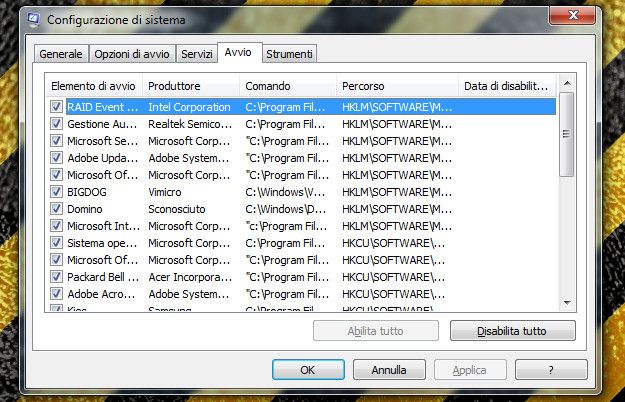
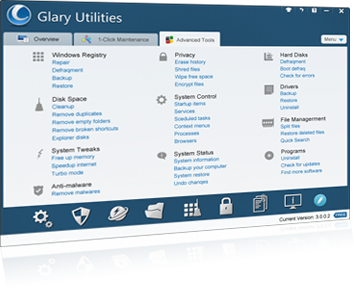


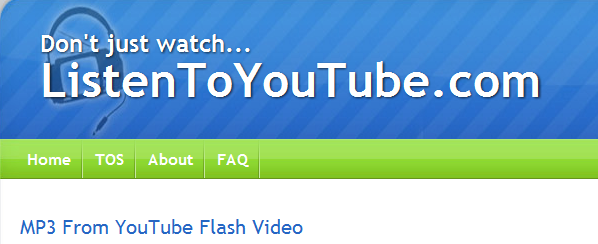


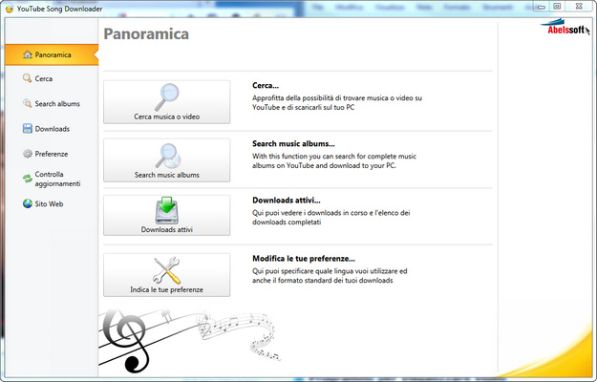

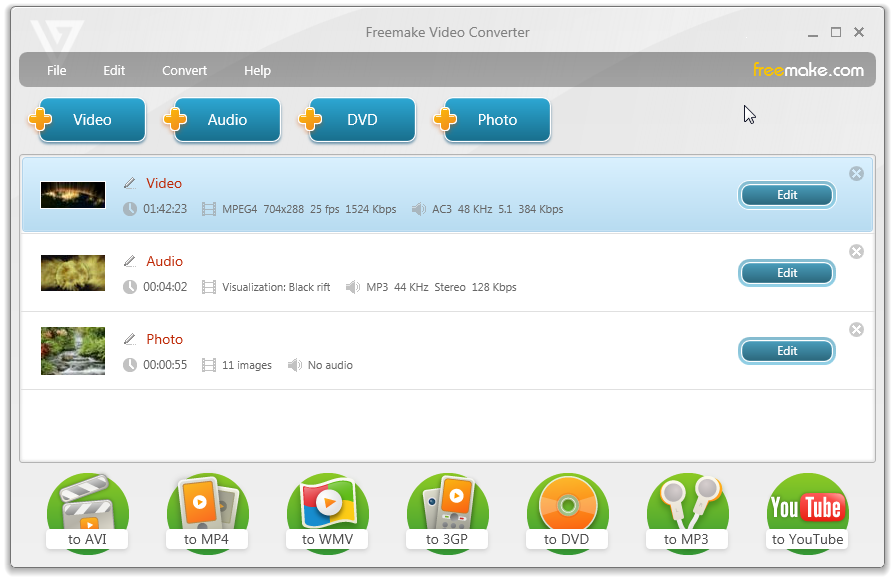



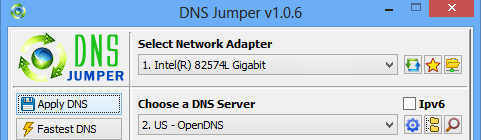
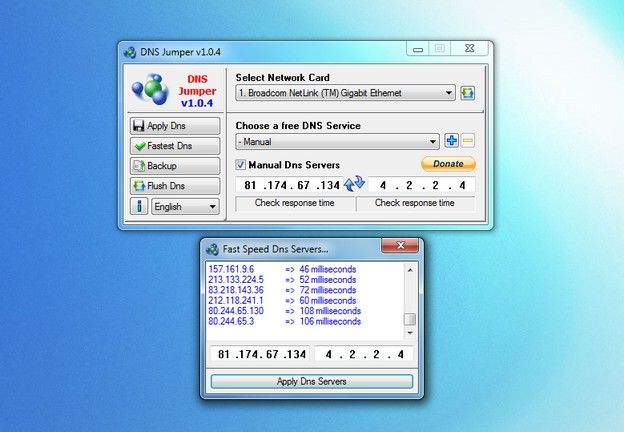



.JPG)
.JPG)
.JPG)
.JPG)
.JPG)
.JPG)
.JPG)
.JPG)